Como inicializar alguém da sua rede wifi se você pegá -lo seqüestrando sua internet
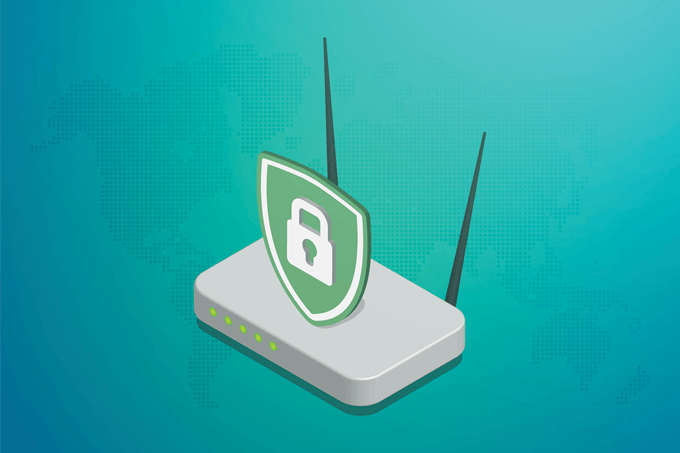
- 4827
- 1402
- Mr. Mitchell Hansen
Por que minha internet está tão lenta? Por que a Netflix está parando e começando de repente? Por que meu jogo está tão lento? Você provavelmente fez a si mesmo essa pergunta pelo menos uma vez.
A resposta pode ser que mais pessoas estejam usando seu wifi do que deveria haver. Vamos ver como lidar com isso.
Índice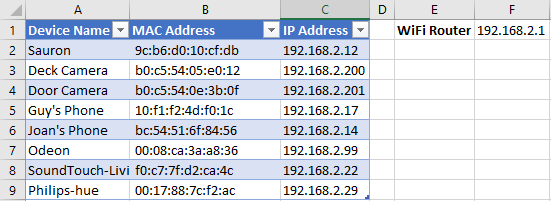
Depois de obter todas essas informações, nos conectaremos ao nosso roteador wifi para comparar o que ele mostra lá com a nossa lista. Precisamos do endereço IP do nosso roteador para conectar -se a ele, que veremos como encontrá -lo abaixo. Então vamos bloquear qualquer coisa que não esteja na nossa lista.
Primeiro, vamos ver como obter os endereços IP e Mac de nossos dispositivos.
Encontre o endereço MAC & IP dos computadores e roteador
Isso se concentrará em um computador Windows. Temos outro artigo sobre como encontrar o endereço MAC de um computador Apple.
- Abra o Cmd incitar
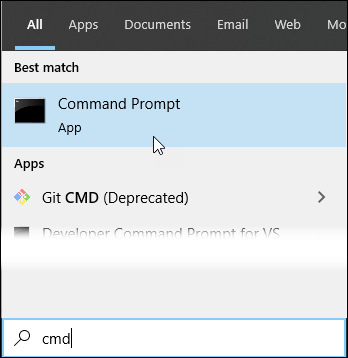
- Digite o comando ipconfig /all então aperte Digitar
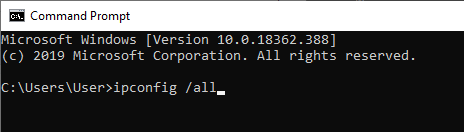
- Procure uma entrada referenciando wifi. Neste exemplo, é chamado Adaptador LAN sem fio Wi-Fi
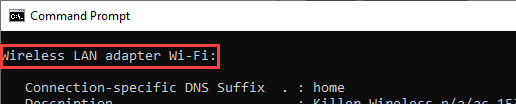
- Encontre o Endereço físico. Neste exemplo, é 9C-B6-D0-10-CF-D8
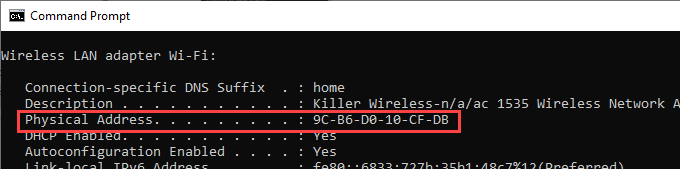
- Encontre o Endereço IPv4 (192.168.2.12).
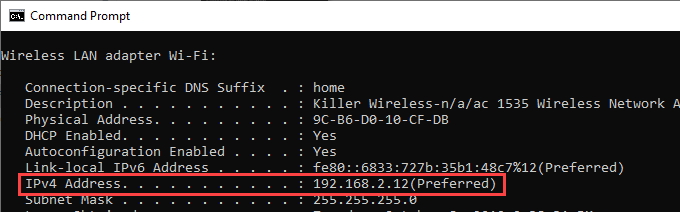
- Encontre o Gateway padrão (192.168.2.1) Este será o endereço IP do seu roteador Wi -Fi.
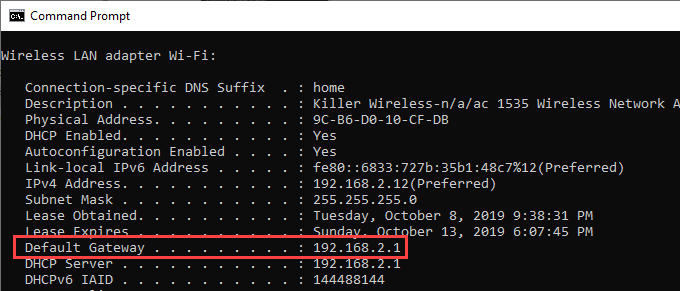
Encontre os endereços Mac & IP dos telefones
O processo varia entre diferentes marcas e modelos de telefones. As informações que estamos procurando estarão em algum lugar relacionado às configurações de Wi -Fi.
- Entrar Configurações.
- Procure o Wi-fi configuração e uma maneira de chegar a configurações de wifi mais avançadas.
- Depois de encontrar as configurações avançadas, encontre o MAC e IP endereço. Neste exemplo, o endereço IP é 192.168.2.17 e o endereço MAC é 10: F1: F2: 4D: F0: 1C
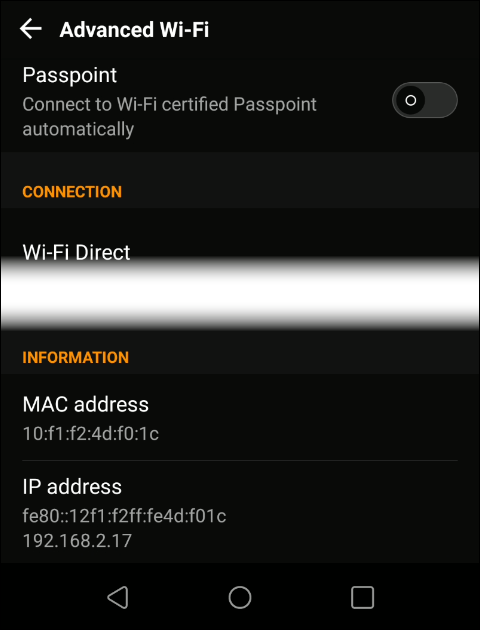
Encontre os endereços Mac & IP de outros dispositivos conectados
Este processo varia amplamente. Existem tantos tipos diferentes de dispositivos que podem se conectar às redes wifi. Câmeras, campainhas, lâmpadas, geladeiras, alimentadores de animais, estações meteorológicas e provavelmente pias de cozinha também.
Precisamos passar pela documentação do dispositivo ou pesquisar na Internet como verificar cada dispositivo. Você pode ter uma idéia dos endereços IP, fazendo login no roteador wifi embora. Faremos isso agora.
Filtragem de Mac em um roteador WiFi
Uma das melhores maneiras de impedir o acesso não autorizado ao seu wifi é através da filtragem MAC. Você pode criar uma lista de endereços MAC que podem acessar o wifi. Se o Mac do dispositivo não estiver na lista, ele não pode entrar.
Esteja ciente, isso não é perfeito. Existem maneiras de fazer com que um dispositivo pareça com um endereço MAC diferente. Isso é chamado de falsificação de Mac. Mas a filtragem de Mac vai parar todas, exceto as pessoas mais persistentes.
Quando recebemos o endereço MAC e IP do nosso computador, também recebemos o endereço IP do gateway padrão. Esse é o endereço IP do nosso roteador wifi. A maioria dos roteadores wifi tem uma interface de administração baseada na Web que vamos acessar agora.
Tome nota, diferentes roteadores terão telas de aparência muito diferentes e navegação. Consulte o manual do usuário para a marca e modelo do seu roteador.
- Abra um navegador da web e digite o endereço IP do Gateway padrão Na barra de endereço.
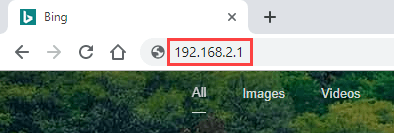
- Uma página da web deve abrir pedindo um nome de usuário e senha. Isso é algo que foi criado quando você conseguiu o roteador pela primeira vez.
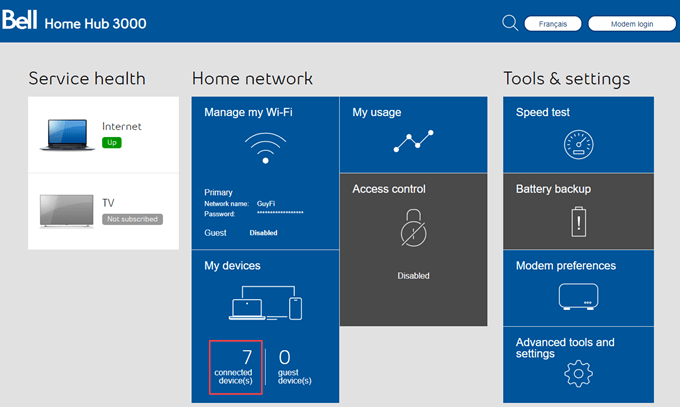
- No site de gerenciamento do roteador, haverá um ponto que lista todos os dispositivos conectados ao roteador neste momento. Encontre os que não estão na sua lista de endereços MAC e registre seus endereços MAC.
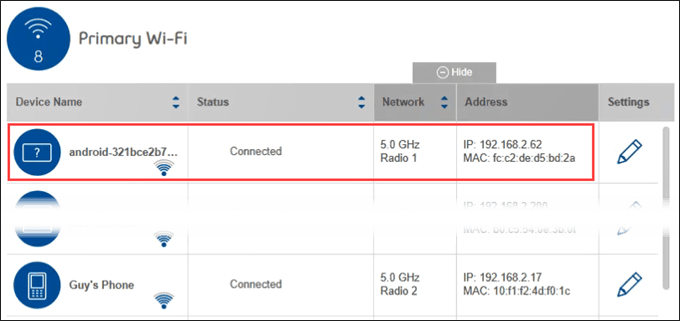
- Encontre o local no site de gerenciamento do roteador, onde você pode ativar a filtragem MAC. Uma vez lá, verifique se os endereços MAC dos dispositivos desonestos estão bloqueados e seus dispositivos não estão bloqueados. Isso os impedirá de acessar seu wifi.
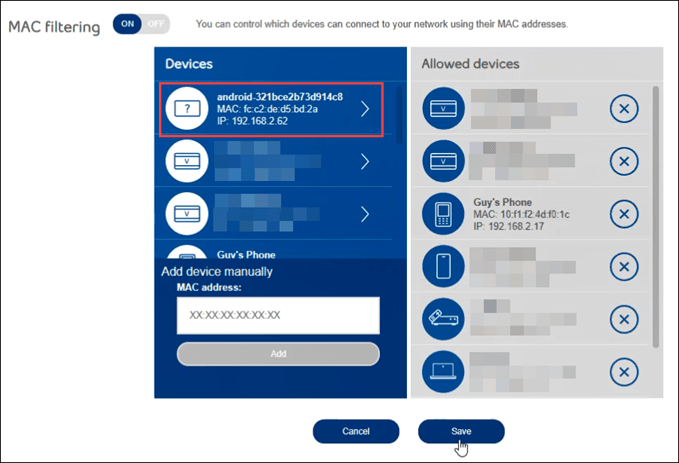
Uma vez bloqueados, você deve fazer algumas outras coisas para ajudar a impedir que os dispositivos desonestos entrem na sua rede novamente.
Pare de transmitir o SSID e altere a senha
Se você realmente deseja manter o vizinho intrometido do seu wifi, pare de transmitir o SSID, altere o SSID e altere a senha de acesso.
Enquanto entrou no site de gerenciamento do roteador, procure o local onde você pode desligar a transmissão do SSID. Desligue isso. Isso ajuda a impedir que alguém veja sua rede existe. Em seguida, mude o nome da sua rede. Agora, os vizinhos intrometidos nem sabem qual rede é sua.
Você precisará reconectar seus dispositivos para o novo SSID, e terá que digitar o novo nome para seus dispositivos para encontrar a rede.
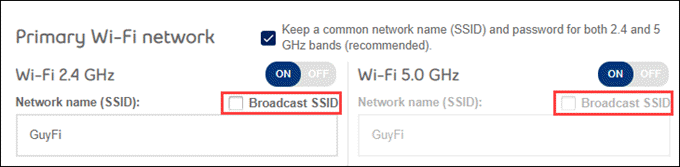
Certifique -se de alterar a senha de acesso WiFi também. Pesquisas recentes mostraram que as melhores senhas são tipicamente as sessões. Pense em uma música favorita, citação ou talvez o nome de uma refeição favorita e beba. O objetivo é ter 3 ou 4 palavras na frase. Isso facilita a lembrança, mas uma senha extremamente difícil de quebrar.
Saia e fique de fora
Agora você sabe exatamente quem está em sua rede e quem não deveria ser. Você fez tudo razoável para mantê -lo assim. Você também sabe como verificar se você suspeita que um vizinho intrometido esteja no seu wifi novamente. Vamos chamá -lo de como é. Eles não são intrometidos, eles são ladrões.
Agora, nenhum de nós é advogado aqui, mas você quer garantir que seus ativos sejam cobertos. Você não sabe o que esse ladrão está fazendo em seu wifi. Se eles estão fazendo algo ilegal, seu provedor de serviços de internet (ISP) o rastreará de volta ao seu roteador. Portanto, se você continuar vendo o mesmo endereço MAC em seu wifi repetidamente, grave -o com capturas de tela, incluindo data e hora. Em seguida, entre em contato com seu ISP para torná -los cientes da situação.
Pode ser uma boa ideia enviar essas informações à sua polícia local também. Então, se algo acontecer, você poderá dizer que fez tudo o que pôde para evitá -lo.

